iphone拍摄的视频如何旋转 iphone拍摄的视频旋转的方法有哪些
时间:2017-07-04 来源:互联网 浏览量:332
今天给大家带来iphone拍摄的视频如何旋转,iphone拍摄的视频旋转的方法有哪些,让您轻松解决问题。
随着手机拍摄视频越来越流行,很多网友会有这样的烦恼:使用iphone、三星等手机拍摄视频时,由于不注意手握方向,导致拍摄的视频画面倒了。那拍摄的视频怎么旋转?晓晓将在这里分享一个最佳方案,即是使用最易用、强大的免费视频剪辑软件《爱剪辑》,一键旋转视频画面。软件还自带了众多酷炫、动感的画面风格特效,帮助你一键美化视频!具体方法如下:
1导入iphone拍摄的视频,一键调正视频
首先点击“添加视频”按钮,将手机拍摄的视频导入爱剪辑。接着点击“画面风格”选项卡左栏的“画面调整”,点击“自由旋转”,并在“角度”一栏设置角度,譬如:-90,90等,大家可以根据视频画面情况自由设置。设置好角度后,点击“添加风格效果”按钮,为视频一键应用就行了。
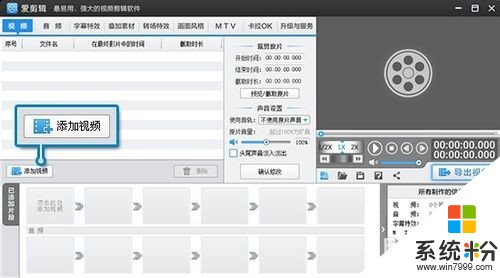
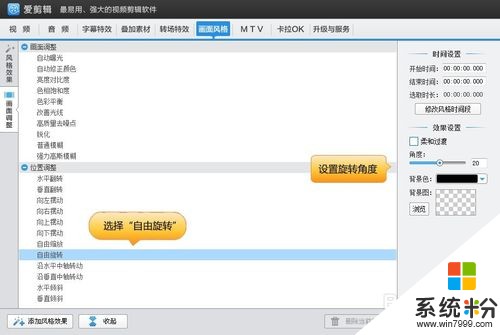 2
2将视频画面倾斜,或应用炫光特效等一键美化视频
除了调正视频画面,爱剪辑的“自由缩放”、“向右摆动”、“向上摆动”、“沿垂直中轴转动”还可以自由倾斜画面,做成时尚片尾。
如果你想美化视频,那巧妙的应用的爱剪辑的“炫光特效”、“画面色调”、“梦幻场景风格”、“新奇创意效果”等风格特效,即可实现一键美化视频的功能。

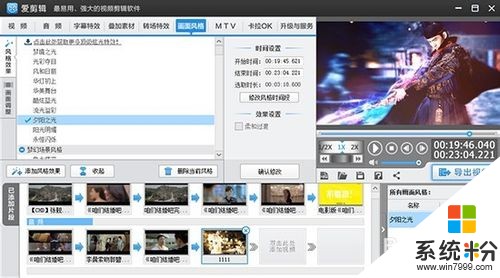 3
3为视频一键渲染水墨、雷击爆破等好莱坞字幕特效
不管是制作时尚片尾,还是做成动感视频效果,为视频加字幕功能都是不可或缺的。点击“字幕特效”选项卡,双击右侧视频预览画面,即可添加字幕。爱剪辑中包括了“出现特效”、“停留特效”、“消失特效”三大特效类型,你只需一键勾选字幕特效,即可应用墨水滴落、沙砾飞舞、炫彩繁星、酷炫光球、雷击爆破等大片级好莱坞字幕特效,以及滚动、旋转、波浪、动感幻影等流行的字幕特效。即使是新手,也能快速做成大片级视频字幕特效。


以上就是iphone拍摄的视频如何旋转,iphone拍摄的视频旋转的方法有哪些教程,希望本文中能帮您解决问题。
我要分享:
相关教程
- ·iphone拍摄的照片怎样旋转 iphone拍摄的照片旋转的方法
- ·微视美拍怎么拍摄视频? 微视美拍拍摄视频的方法。
- ·iphone6plus拍摄的视频怎么传到电脑上,iphone6plus拍摄的视频传到电脑上的方法
- ·怎样用格式工厂将视频九十度旋转 用格式工厂将视频九十度旋转的方法
- ·iPhone 6S如何拍摄全景照片 iPhone 6S拍摄全景照片的方法有哪些
- ·秒拍如何拍长视频? 秒拍长视频要拍的方法
- ·戴尔笔记本怎么设置启动项 Dell电脑如何在Bios中设置启动项
- ·xls日期格式修改 Excel表格中日期格式修改教程
- ·苹果13电源键怎么设置关机 苹果13电源键关机步骤
- ·word表格内自动换行 Word文档表格单元格自动换行设置方法
电脑软件热门教程
- 1 如何在Win7桌面上添加一个大时钟
- 2 联想笔记本电脑鼠标区域失灵怎么解决 联想笔记本电脑鼠标区域失灵怎么处理
- 3 怎麽解决鼠标滚轮失灵的问题,鼠标滚轮失灵解决方法
- 4怎么设置微信管理员 微信公众号如何设置管理员
- 5笔记本搜索不到wifi信号解决的办法有哪些? 笔记本搜索不到wifi信号该如何解决?
- 6如何切换电脑的耳机播放和音箱播放? 切换电脑的耳机播放和音箱播放的方法?
- 7固态硬盘电源线如何接。 固态硬盘电源线连接方法。
- 8苹果公测版无法升级怎么办 yosemite公测版为何不能登陆
- 9怎么解决163邮箱登陆不上去 如何解决 163邮箱登陆密码错误
- 10如何更改电脑屏幕背景图片 Windows 10如何设置桌面背景图
